이 포스팅은 쿠팡 파트너스 활동의 일환으로 수수료를 지급받을 수 있습니다.
✅ 윈도우 10 무료 설치 방법을 알아보세요!
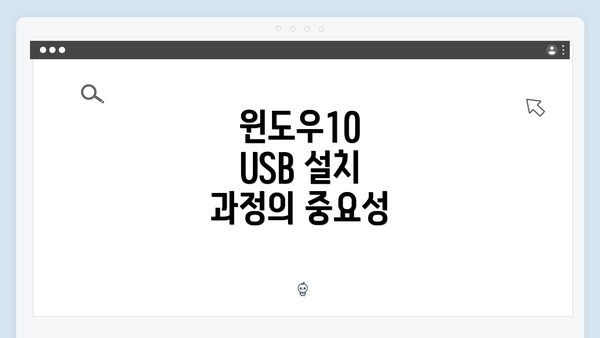
윈도우10 USB 설치 과정의 중요성
윈도우10을 설치하기 위해 USB를 만드는 과정은 모든 PC 사용자에게 매우 중요합니다. 이 과정을 통해 사용자는 운영 체제를 새로 설치하거나 기존 시스템을 복구할 수 있습니다. 그러나 때때로 예상치 못한 오류가 발생할 수 있습니다. 이러한 오류는 초보 사용자뿐만 아니라 경험이 많은 사용자에게도 큰 스트레스를 줄 수 있으며, 특히 중요한 데이터를 잃을 위험을 포함하고 있습니다. 따라서, USB를 통해 윈도우10 설치하려는 과정에서 발생할 수 있는 다양한 오류를 미리 알고 그에 대한 해결책을 준비하는 것이 필요합니다.
이 글에서는 윈도우10 설치 USB를 만들 때 자주 발생하는 오류를 여러 가지로 분류하여 상세히 설명하고, 각 오류에 대한 해결 방법을 제시할 것입니다. 이 과정에서 다루어질 오류는 다음과 같은 주제로 나뉩니다: USB 포맷 관련 오류, 부팅 문제, 드라이버 호환성 문제, 설치 파일 손상 문제 등입니다. 이러한 다양한 문제를 솔루션과 함께 탐구함으로써 독자들은 빠르고 효과적으로 문제를 해결하는 데 도움을 받을 수 있습니다.
USB 포맷 오류와 해결 방안
윈도우10 설치 USB를 만들 때 가장 흔하게 발생하는 문제 중 하나가 USB 포맷 오류입니다. USB 드라이브가 제대로 포맷되지 않거나, 특정 파일 시스템으로 변환할 수 없다는 메시지가 뜨면 당황하게 되죠. 이러한 오류는 여러 가지 원인으로 발생할 수 있으며, 이를 해결하기 위해서는 몇 가지 단계를 거쳐야 합니다.
1. USB 드라이브의 상태 확인하기
USB 드라이브가 정상인지 먼저 확인해 보세요. 타 컴퓨터에서 USB를 인식하는지, 데이터가 잘 열리는지 체크하는 것이 좋습니다. 만약 다른 기기에서도 인식이 되지 않는다면 USB 자체에 문제가 있는 것일 수 있습니다.
2. 포맷 방법 선택하기
USB 드라이브가 정상이라면, 포맷 방법을 변경해 보세요. 일반적으로 USB 포맷은 ‘파일 탐색기’를 통해 간단하게 진행할 수 있는데요. 아래와 같이 해볼 수 있습니다.
- 파일 탐색기 열기: USB 드라이브를 선택 후 우클릭합니다.
- 포맷 선택: ‘포맷…’을 클릭합니다.
- 파일 시스템 선택: FAT32 또는 NTFS 중에서 선택합니다. (윈도우 설치 USB는 보통 FAT32를 추천합니다.)
- 빠른 포맷 체크: ‘빠른 포맷’ 옵션을 체크하고 ‘시작’ 버튼을 클릭하면 됩니다.
이때 만약 포맷이 실패할 경우, 다음 단계로 넘어가세요.
3. 명령 프롬프트를 활용한 포맷
포맷이 기껏 하면 파일 탐색기를 통해 잘 되지 않을 수 있어요. 이때는 명령 프롬프트를 사용하는 방법을 추천합니다. 아래는 단계별 설명입니다.
-
명령 프롬프트 열기: Windows 키 + R을 눌러 ‘실행’ 창을 열고
cmd입력 후 Enter를 눌러 명령 프롬프트를 실행합니다. -
diskpart 실행:
diskpart를 입력하고 Enter를 누릅니다. 명령어로 디스크 관리 도구를 활성화할 수 있습니다. -
USB 드라이브 선택:
list disk명령어를 입력하여 컴퓨터에 연결된 디스크 목록을 확인합니다.- 자신의 USB 드라이브 번호를 확인한 후,
select disk X(X는 USB 드라이브 번호)라고 입력합니다.
-
USB 클리어 및 포맷:
clean명령어를 입력해 USB 드라이브를 초기화합니다.- 그 후
create partition primary로 새로운 파티션을 만들고,format fs=ntfs quick또는format fs=fat32 quick명령어로 포맷을 진행합니다. - 마지막으로
assign명령어를 입력하여 드라이브 문자를 매칭시킵니다.
이 방법으로도 포맷이 안 되면, USB 드라이브가 비정상적인 상태일 수 있으니, 다른 USB를 사용해 설치를 진행하는 것도 고려해보세요.
4. USB 드라이브의 블록 설정 확인
USB 드라이브가 잠금 상태인 경우 포맷이 불가능합니다. 드라이브에 물리적인 잠금 스위치가 있는 경우 이걸 확인하고, 잠금을 해제해 주세요. 이런 종류의 문제가 발생하는 건 가끔씩 있는 일이니 신경 써줘야 해요.
5. USB 드라이브 복구 소프트웨어 사용하기
마지막으로, 하드웨어적으로 문제가 없는 USB 드라이브도 때때로 파일 시스템 오류로 인해 포맷이 실패할 수 있습니다. 이럴 땐 전문적인 USB 복구 소프트웨어를 통해 문제를 해결할 수 있습니다. 예를 들어, Rufus, MiniTool Partition Wizard 같은 프로그램이 있습니다. 이러한 도구를 사용해서 USB 드라이브를 포맷 및 복구할 수 있습니다.
이와 같은 단계들을 통해 USB 포맷 오류를 해결할 수 있어요. USB 드라이브의 문제를 제때 찾아내고 해결해야 원활하게 윈도우10을 설치할 수 있는 만큼, 이러한 사항들을 미리 체크해두는 것이 좋답니다. USB 포맷 오류로 인한 문제는 충분히 예방 가능하며, 빠르게 해결할 수 있어요!
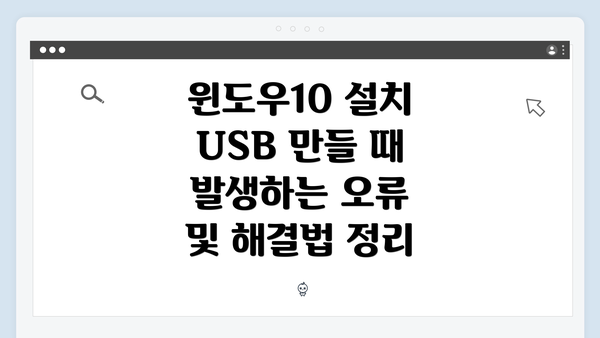
윈도우10 설치 USB 만들 때 발생하는 오류 및 해결법 정리
USB 포맷 오류와 해결 방안
(내용 생략)
부팅 문제와 해결법
부팅 문제는 윈도우10 설치 과정에서 자주 발생하는 이슈 중 하나예요. USB에서 부팅이 되지 않거나, 부팅 중에 오류가 발생하면 설치가 어렵죠. 아래는 자주 발생하는 부팅 문제와 그 해결 방법을 정리한 표예요. 이 정보를 참고해 보세요!
| 문제 | 증상 설명 | 해결 방법 |
|---|---|---|
| USB 인식 여부 문제 | BIOS에서 USB가 인식되지 않음 | 1. USB 포트 변경 (특히 USB 2.0 포트에 연결해 보세요) 2. USB가 정상 작동하는지 다른 컴퓨터에서 확인 |
| 부팅 장치 우선 순위 문제 | USB가 부팅 장치 리스트에 없거나, HDD가 우선 순위에 있음 | 1. BIOS 설정에 들어가서 부팅 순위를 USB로 변경 2. Secure Boot 및 Fast Boot 비활성화 |
| 부팅 불가능 오류 | USB에서 시스템이 시작되지 않거나 오류 메시지 발생 | 1. USB를 다시 포맷하고, 설치 파일을 재전송 2. USB 부팅 여부를 확인할 수 있는 프로그램 사용 (Rufus 추천) |
| 블랙 스크린 | USB 부팅 후 블랙 화면에 멈춰 있음 | 1. BIOS에서 CSM(Compatibility Support Module) 설정 확인 2. 하드웨어의 연결 상태 점검 |
| “BOOTMGR is missing” | 부팅 시 “BOOTMGR is missing” 오류 메시지 표시 | 1. USB 설치 매체에서 복구 모드로 진입 2. cmd를 사용하여 bootrec /fixmbr, bootrec /fixboot 실행 |
부팅 문제를 해결하기 위해서는, 통상적인 설정 확인과 USB 상태 점검이 필수적이에요. 문제 발생 시에는 상황에 맞는 적절한 해결법을 한 번에 적용해 보세요.
추가 팁
- USB가 잘 인식된다면, 항상 USB에 저장된 설치 파일이 손상되지 않았는지 확인해 보세요.
- BIOS 업데이트가 필요할 경우, 제조사 웹사이트에서 최신 버전을 다운로드하여 설치하는 것도 좋은 방법이에요.
#
✅ 윈도우 10 설치 USB 만드는 과정에서 발생할 수 있는 오류를 알아보세요.
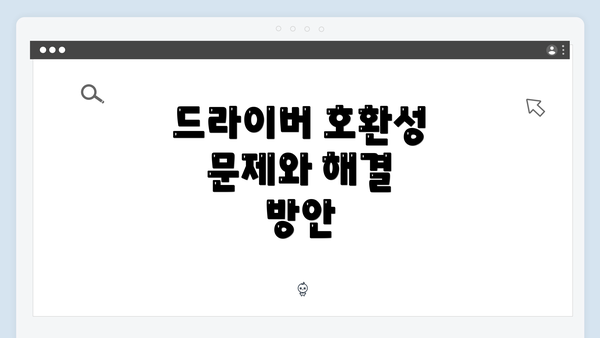
드라이버 호환성 문제와 해결 방안
윈도우를 설치하는 과정에서 드라이버 호환성 문제는 종종 발생할 수 있는 중요한 이슈입니다. 이러한 문제는 설치가 중단되거나, 정상적으로 설치가 완료되더라도 하드웨어가 제대로 작동하지 않을 수 있는 원인이 됩니다. 그래서 여기서는 드라이버 호환성과 관련된 문제를 정리하고, 그 해결 방안을 제시해 드릴게요.
드라이버 호환성 문제의 주요 원인
- 구형 하드웨어: 오래된 하드웨어는 최신 운영체제와의 호환성이 낮을 수 있어요.
- 제조사 웹사이트 미비: 특정 제조사에서는 최신 드라이버를 제공하지 않아 설치가 원활하지 않을 수 있어요.
- 32비트 및 64비트 버전 불일치: 사용 중인 운영체제 버전에 맞는 드라이버를 선택하지 않으면 설치에 문제가 생길 수 있어요.
해결 방안
-
제조사 공식 웹사이트 방문하기
- 사용 중인 하드웨어에 맞는 최신 드라이버를 다운로드하세요.
- 최신 버전을 선택하는 것이 중요해요.
-
드라이버 업데이트 도구 활용하기
Driver Booster,Snappy Driver Installer와 같은 프로그램을 통해 자동으로 드라이버를 업데이트할 수 있어요.- 설치 후 PC의 모든 드라이버를 스캔하고, 필요한 드라이버를 업데이트하세요.
-
호환성 모드 활용하기
- 구형 드라이버의 경우, 설치 파일을 우클릭하고 ‘속성’ > ‘호환성’ 탭에서 적절한 운영체제 버전을 선택해요.
-
문제 발생 시 이전 드라이버 롤백
- 최신 드라이버 설치 후 문제가 발생했다면, 장치 관리자로 들어가 이전 드라이버로 롤백하세요.
-
안전 모드에서 설치하기
- 드라이버 설치가 불안정하다면, 안전 모드에서 설치를 시도해 보세요.
- 이 방법은 충돌을 줄여줄 수 있어요.
-
Windows 업데이트 확인하기
- Windows 자체에서 제공하는 드라이버를 통해 문제를 해결할 수도 있어요.
- 항상 최신 업데이트를 적용하는 게 좋답니다.
-
기술 지원팀에 문의하기
- 직접 해결이 어려운 경우, 제조사 고객센터나 기술 지원팀에 문의하여 도움을 요청하세요.
드라이버 호환성 문제는 많은 사용자들이 겪는 어려움이에요. 하지만 위의 방법들을 통해 이런 문제를 보다 쉽게 해결할 수 있을 거예요. 힘내세요!(내용 생략)
#
마무리하며 준비 사항
윈도우10 설치 USB를 만들기 전에 준비해야 할 사항들이 있어요. 이 단계를 잘 준비하면 설치 과정에서 겪을 수 있는 많은 문제를 미리 방지할 수 있습니다. 다음의 사항들을 체크해 보세요.
-
USB 드라이브 확인하기
- 최소 8GB 이상의 용량을 갖춘 USB 드라이브를 선택하세요.
- USB가 잘 작동하는지 확인하기 위해, 다른 기기에서 테스트해 보는 것도 좋습니다.
-
데이터 백업하기
- USB에 중요한 파일이 있다면, 사전에 백업해 두세요. USB 포맷 과정에서 모든 데이터가 삭제되기 때문에 이를 꼭 믿어두는 것이 중요해요.
-
윈도우10 설치 파일 다운로드
- 반드시 믿을 수 있는 공식 웹사이트에서 윈도우10 설치 파일을 다운로드하세요.
- ISO 파일을 다운로드할 때, 최신 버전인지 확인하는 것도 잊지 마세요.
-
USB 포맷 및 부트 가능한 상태 만들기
- FAT32 포맷으로 USB를 포맷하세요. 이 포맷이 윈도우 설치 과정에서 호환성이 좋습니다.
- 부팅 가능한 USB를 만들기 위해 Rufus나 Windows Media Creation Tool 같은 프로그램을 사용할 수 있어요. 이 툴들은 사용법이 직관적이라 간편합니다.
-
부팅 순서 설정하기
- PC의 BIOS 또는 UEFI 설정에 들어가서 USB가 첫 번째 부팅 장치로 설정되어 있는지 확인하세요.
-이를 통해 USB에서 부팅할 수 있도록 해줍니다.
- PC의 BIOS 또는 UEFI 설정에 들어가서 USB가 첫 번째 부팅 장치로 설정되어 있는지 확인하세요.
-
드라이버 및 펌웨어 업데이트
- 설치하려는 하드웨어에 맞는 드라이버와 부모 펌웨어가 최신인지 확인해 주세요.
- 오래된 드라이버는 설치 과정을 방해할 수 있으니, 항상 최신 상태로 유지하는 것이 중요해요.
-
안정적인 인터넷 연결
- 설치 도중 인터넷 연결이 필요할 수 있으니, 안정적인 네트워크에 연결되어 있는지 확인해 보세요.
- 설치 중 추가적인 업데이트가 필요할 수 있기 때문에, 빠르고 안정적인 환경이 좋습니다.
이 모든 준비 사항들을 확인하고 나면, 보다 수월하게 윈도우10 설치 USB를 만들 수 있을 거예요. 준비가 완벽하다면, 오류는 그만큼 줄어들고, 성공적인 설치가 가능해질 것입니다.
결론적으로, USB 드라이브의 점검, 데이터 백업, 최신 설치 파일 다운로드, 포맷 및 부팅 설정 등은 윈도우10 설치를 위한 필수 준비 사항입니다. 문제를 예방하기 위해 이러한 준비를 점검해 보세요. 실패 없는 설치를 위해 지금 바로 준비해보는 건 어떨까요? 도전하세요!
✅ 윈도우 10 설치 USB 만드는 과정에서 발생할 수 있는 오류를 알아보세요.
드라이버 호환성 문제와 해결 방안
윈도우를 설치하는 과정에서 드라이버 호환성 문제는 종종 발생할 수 있는 중요한 이슈입니다. 이러한 문제는 설치가 중단되거나, 정상적으로 설치가 완료되더라도 하드웨어가 제대로 작동하지 않을 수 있는 원인이 됩니다. 그래서 여기서는 드라이버 호환성과 관련된 문제를 정리하고, 그 해결 방안을 제시해 드릴게요.
드라이버 호환성 문제의 주요 원인
- 구형 하드웨어: 오래된 하드웨어는 최신 운영체제와의 호환성이 낮을 수 있어요.
- 제조사 웹사이트 미비: 특정 제조사에서는 최신 드라이버를 제공하지 않아 설치가 원활하지 않을 수 있어요.
- 32비트 및 64비트 버전 불일치: 사용 중인 운영체제 버전에 맞는 드라이버를 선택하지 않으면 설치에 문제가 생길 수 있어요.
해결 방안
-
제조사 공식 웹사이트 방문하기
- 사용 중인 하드웨어에 맞는 최신 드라이버를 다운로드하세요.
- 최신 버전을 선택하는 것이 중요해요.
-
드라이버 업데이트 도구 활용하기
Driver Booster,Snappy Driver Installer와 같은 프로그램을 통해 자동으로 드라이버를 업데이트할 수 있어요.- 설치 후 PC의 모든 드라이버를 스캔하고, 필요한 드라이버를 업데이트하세요.
-
호환성 모드 활용하기
- 구형 드라이버의 경우, 설치 파일을 우클릭하고 ‘속성’ > ‘호환성’ 탭에서 적절한 운영체제 버전을 선택해요.
-
문제 발생 시 이전 드라이버 롤백
- 최신 드라이버 설치 후 문제가 발생했다면, 장치 관리자로 들어가 이전 드라이버로 롤백하세요.
-
안전 모드에서 설치하기
- 드라이버 설치가 불안정하다면, 안전 모드에서 설치를 시도해 보세요.
- 이 방법은 충돌을 줄여줄 수 있어요.
-
Windows 업데이트 확인하기
- Windows 자체에서 제공하는 드라이버를 통해 문제를 해결할 수도 있어요.
- 항상 최신 업데이트를 적용하는 게 좋답니다.
-
기술 지원팀에 문의하기
- 직접 해결이 어려운 경우, 제조사 고객센터나 기술 지원팀에 문의하여 도움을 요청하세요.
드라이버 호환성 문제는 많은 사용자들이 겪는 어려움이에요. 하지만 위의 방법들을 통해 이런 문제를 보다 쉽게 해결할 수 있을 거예요. 힘내세요!
설치 파일 손상 문제와 해결 방안
윈도우10 설치 USB를 만들 때 설치 파일 손상 문제는 꽤 자주 발생하는 오류 중 하나예요. 설치 파일이 손상되면 Windows 설치 과정에서 오류가 발생하거나 설치가 아예 불가능할 수 있답니다. 그렇다면 어떤 이유로 설치 파일이 손상되는지, 그리고 이를 어떻게 해결할 수 있는지 알아보도록 할게요.
설치 파일 손상의 원인
-
불완전한 다운로드: 설치 파일을 다운로드 받는 과정에서 네트워크 문제로 인해 파일이 완전히 다운로드되지 않을 수 있어요.
-
USB의 불량 문제: 사용 중인 USB 드라이브가 고장나거나 불량일 경우 설치 파일이 손상될 수 있습니다.
-
바이러스 혹은 악성 코드: 바이러스나 악성 코드에 감염된 경우 파일이 변조될 수 있어요.
-
파일 시스템 오류: USB 드라이브의 파일 시스템에 문제가 발생에 설치 파일에 직접적인 손상을 입힐 수 있습니다.
손상된 설치 파일 확인하기
설치 파일이 손상되었는지를 확인하려면 다음 방법을 활용해 보세요.
-
체크섬 검사: 다운로드한 ISO 파일의 해시값을 확인하여 손상이 없는지 체크할 수 있어요. 사실상, 공식 사이트에서 제공하는 해시값과 비교해 보면 되죠.
-
부팅 테스트: 만약 USB 부팅을 시도했을 때 에러가 발생한다면, 파일이 손상된 것일 수 있어요.
손상된 설치 파일 해결 방법
-
다시 다운로드하기: 첫 번째로, 공식 마이크로소프트 웹사이트를 통해 윈도우10 설치 파일을 새로 다운로드하세요. 이 때 안정적인 네트워크 환경에서 다운로드하는 것이 중요해요.
-
다른 USB 드라이브 사용: 현재 사용 중인 USB 드라이브가 불량일 가능성도 있으니, 다른 USB 드라이브를 사용해서 설치 파일을 만들어 보세요.
-
바이러스 검사: 다운로드한 파일이 안전한지 바이러스 검사 프로그램을 이용하여 확인하세요. 안전하다면 다시 설치를 진행해 보세요.
-
파일 시스템 오류 검사: USB 드라이브를 연결한 후, Windows의 ‘디스크 검사’ 도구를 이용해 오류를 검사하고 수정하세요.
결론적으로…
설치 파일이 손상되는 문제는 여러 가지 원인으로 발생할 수 있어서 주의가 필요해요. 위에서 제시한 해결법을 통해 문제를 해결하고, 원활한 윈도우10 설치를 진행하시길 바라요. 파일 손상의 원인을 명확히 파악하고, 적절한 조치를 취하는 것이 중요합니다!
이렇게 준비를 잘 해 두면, 더욱 원활한 설치 과정을 경험할 수 있을 거예요. 필요한 사항을 항상 체크해 보시고, 혹시 문제가 생기더라도 당황하지 않고 차근차근 해결해 나가세요.
마무리하며 준비 사항
윈도우10 설치 USB를 만들기 전에 준비해야 할 사항들이 있어요. 이 단계를 잘 준비하면 설치 과정에서 겪을 수 있는 많은 문제를 미리 방지할 수 있습니다. 다음의 사항들을 체크해 보세요.
-
USB 드라이브 확인하기
- 최소 8GB 이상의 용량을 갖춘 USB 드라이브를 선택하세요.
- USB가 잘 작동하는지 확인하기 위해, 다른 기기에서 테스트해 보는 것도 좋습니다.
-
데이터 백업하기
- USB에 중요한 파일이 있다면, 사전에 백업해 두세요. USB 포맷 과정에서 모든 데이터가 삭제되기 때문에 이를 꼭 믿어두는 것이 중요해요.
-
윈도우10 설치 파일 다운로드
- 반드시 믿을 수 있는 공식 웹사이트에서 윈도우10 설치 파일을 다운로드하세요.
- ISO 파일을 다운로드할 때, 최신 버전인지 확인하는 것도 잊지 마세요.
-
USB 포맷 및 부트 가능한 상태 만들기
- FAT32 포맷으로 USB를 포맷하세요. 이 포맷이 윈도우 설치 과정에서 호환성이 좋습니다.
- 부팅 가능한 USB를 만들기 위해 Rufus나 Windows Media Creation Tool 같은 프로그램을 사용할 수 있어요. 이 툴들은 사용법이 직관적이라 간편합니다.
-
부팅 순서 설정하기
- PC의 BIOS 또는 UEFI 설정에 들어가서 USB가 첫 번째 부팅 장치로 설정되어 있는지 확인하세요.
-이를 통해 USB에서 부팅할 수 있도록 해줍니다.
- PC의 BIOS 또는 UEFI 설정에 들어가서 USB가 첫 번째 부팅 장치로 설정되어 있는지 확인하세요.
-
드라이버 및 펌웨어 업데이트
- 설치하려는 하드웨어에 맞는 드라이버와 부모 펌웨어가 최신인지 확인해 주세요.
- 오래된 드라이버는 설치 과정을 방해할 수 있으니, 항상 최신 상태로 유지하는 것이 중요해요.
-
안정적인 인터넷 연결
- 설치 도중 인터넷 연결이 필요할 수 있으니, 안정적인 네트워크에 연결되어 있는지 확인해 보세요.
- 설치 중 추가적인 업데이트가 필요할 수 있기 때문에, 빠르고 안정적인 환경이 좋습니다.
이 모든 준비 사항들을 확인하고 나면, 보다 수월하게 윈도우10 설치 USB를 만들 수 있을 거예요. 준비가 완벽하다면, 오류는 그만큼 줄어들고, 성공적인 설치가 가능해질 것입니다.
결론적으로, USB 드라이브의 점검, 데이터 백업, 최신 설치 파일 다운로드, 포맷 및 부팅 설정 등은 윈도우10 설치를 위한 필수 준비 사항입니다. 문제를 예방하기 위해 이러한 준비를 점검해 보세요. 실패 없는 설치를 위해 지금 바로 준비해보는 건 어떨까요? 도전하세요!
자주 묻는 질문 Q&A
Q1: 윈도우10 USB 설치 과정에서 가장 자주 발생하는 오류는 무엇인가요?
A1: 윈도우10 USB 설치 과정에서 가장 자주 발생하는 오류는 USB 포맷 관련 오류, 부팅 문제, 드라이버 호환성 문제, 설치 파일 손상 문제 등이 있습니다.
Q2: USB 포맷 오류를 해결하기 위한 첫 번째 단계는 무엇인가요?
A2: USB 포맷 오류를 해결하기 위한 첫 번째 단계는 USB 드라이브의 상태를 확인하고, 다른 컴퓨터에서 정상적으로 인식되는지 체크하는 것입니다.
Q3: 설치 파일이 손상된 경우 어떤 해결 방법이 있나요?
A3: 설치 파일이 손상된 경우, 공식 웹사이트에서 윈도우10 설치 파일을 다시 다운로드하거나, 다른 USB 드라이브를 사용하여 새로운 설치 파일을 만들어보는 방법이 있습니다.
이 콘텐츠는 저작권법의 보호를 받는 바, 무단 전재, 복사, 배포 등을 금합니다.